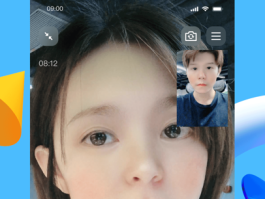数日前,有一位友人更换了全新的电脑,向小编询问旧电脑里的文件该如何处理,那些文件多达好几百个G呀!实际上,要将这几百个G的文件进行迁移,是颇为简便的,接下来,就一同瞧瞧怎样把文件从旧电脑转而迁移至新电脑上去吧。
方法一
就那样直接把用到现在的旧电脑的硬盘,同时连接到崭新的新电脑之上,而后呢,把旧硬盘当中所存有的东西,拷贝到新电脑的硬盘那儿就可以了。(鉴于文件数量特别大,所以建议采用这样的方法)。
适于采取台式机的这种情形,当进入系统之后,两块硬盘所呈现出来的是不一样的分区,自身务必要对先前分区里的数据相当熟悉,接着开展拷贝就行。
方法二
通过U盘或移动硬盘
U盘常见的容量多为16G、32G、64G,由此造成其所能够拷贝的数据量存在一定限度,要是所需转移的数据数量不算多,那么借助U盘便可达成目标,而移动硬盘现今大多是以500G作为起始容量,这表明移动硬盘能够实现很大数量文件的转移,然而其成本相对偏高,倘若并非存在其他用途,通常也不太会特意购置一个移动硬盘用于数据转移。
方法三
使用易我电脑迁移软件
它可轻松把旧电脑大型应用软件迁移至新电脑,且无需耗费大量时间,是极为好用的电脑迁移软件,还是小编在这几个方法里最推荐的一款,下面一同瞧瞧具体迁移步骤喽。
步骤1.连接源和目标计算机
(1)开启易我电脑迁移,挑选“电脑到电脑”,跟着点击“开始”,进而开展下一步 。

左侧,“找到的电脑”里,列出了同一局域网当中的计算机,您能够依据用户名,也就是Windows帐户,还能依据IP地址 等信息,去选择一台计算机,接着,输入该帐户的密码,再选择传输方向,以此来连接两台计算机。

易我电脑迁移能够借助验证码去连接两台计算机,您能够于另一台计算机那儿点击“验证码”,进而查看那台计算机的验证码,之后在这台本机输入该验证码来实施连接。

要是左侧“找到的电脑”那里没办法直接将计算机列出来,那就去点击“添加电脑”,接着借助IP或者计算机名称去添加另外一台计算机。

注意:
要保证,源计算机跟目标计算机处于同一个局域网范围之中,而且,目标计算机安装了相同版本的易我电脑迁移软件。
步骤2.选择要传输的内容
先开始枚举源计算机里所有能传输的应用程序,包括众多文件,还有Windows账号的易我电脑迁移,该过程会花费些时间,其速度因为数据数量以及计算机性能而有所不一样,枚举结束之后,能够对传输完成的内容开展“编辑”操作 。

勾选“文件”,进行后续操作,点击“编辑”按钮,通过此按钮来选择需要传输的文件,或者选择需要传输的文件夹,以此达成文件传输前的关键步骤。

能为远程电脑的操作系统打造还原点,这可保证您一直都有办法把目标计算机的系统还原至传输以前那种状态,启用此选项过后,传输之际要耗费几分钟才可完成这个操作。
(3)选择要传输的文件。

您能够针对某一个文件,或者是文件夹,去点击右侧的“编辑”按钮,进而更改目标路径,把所选的文件,重定向到目标计算机之上的其他位置处。

注意:
当您需要修改目标路径时,强烈建议您只修改盘符部分。
步骤3.开始迁移
完成上述所有设置后,请点击“迁移”按钮以开始传输。